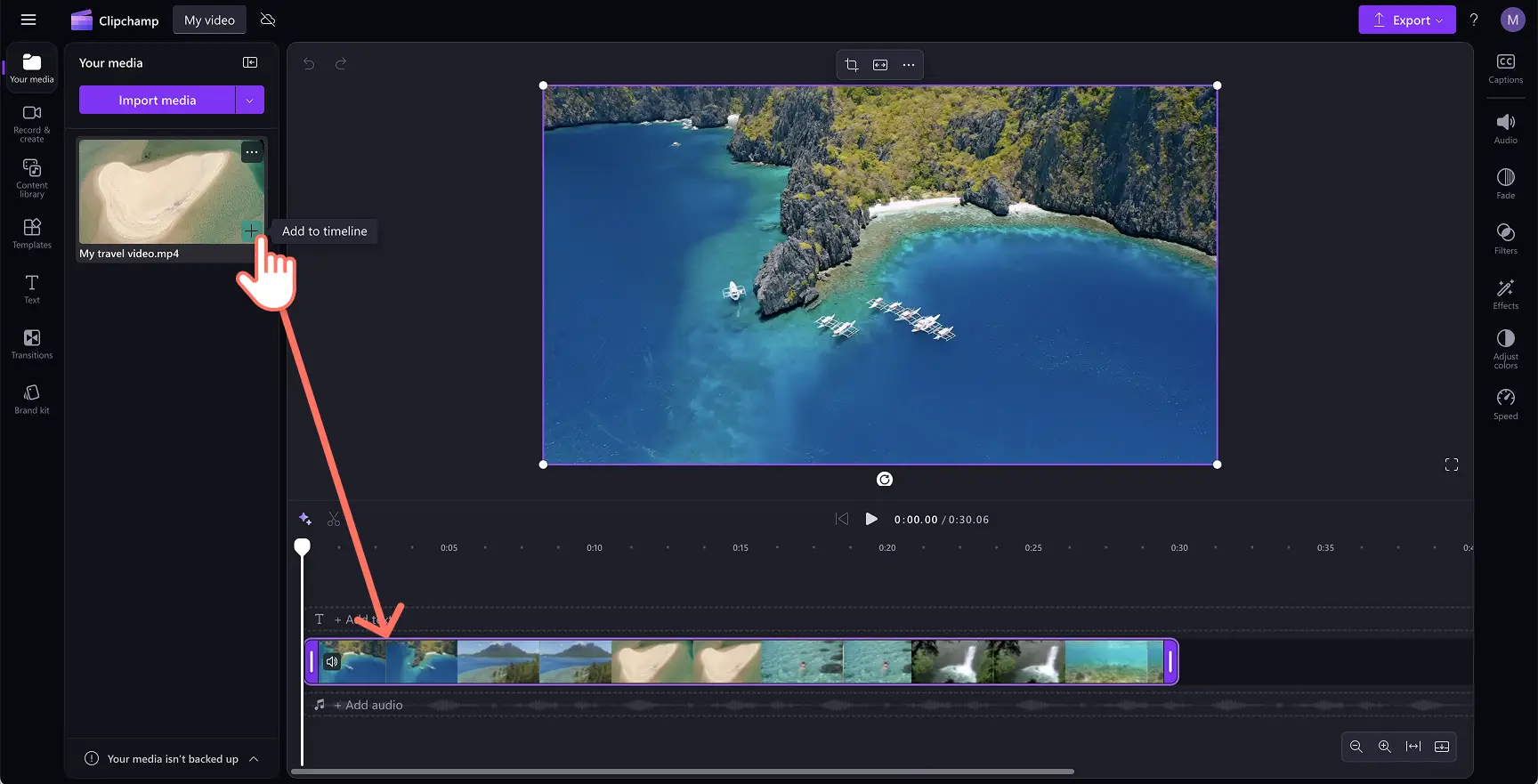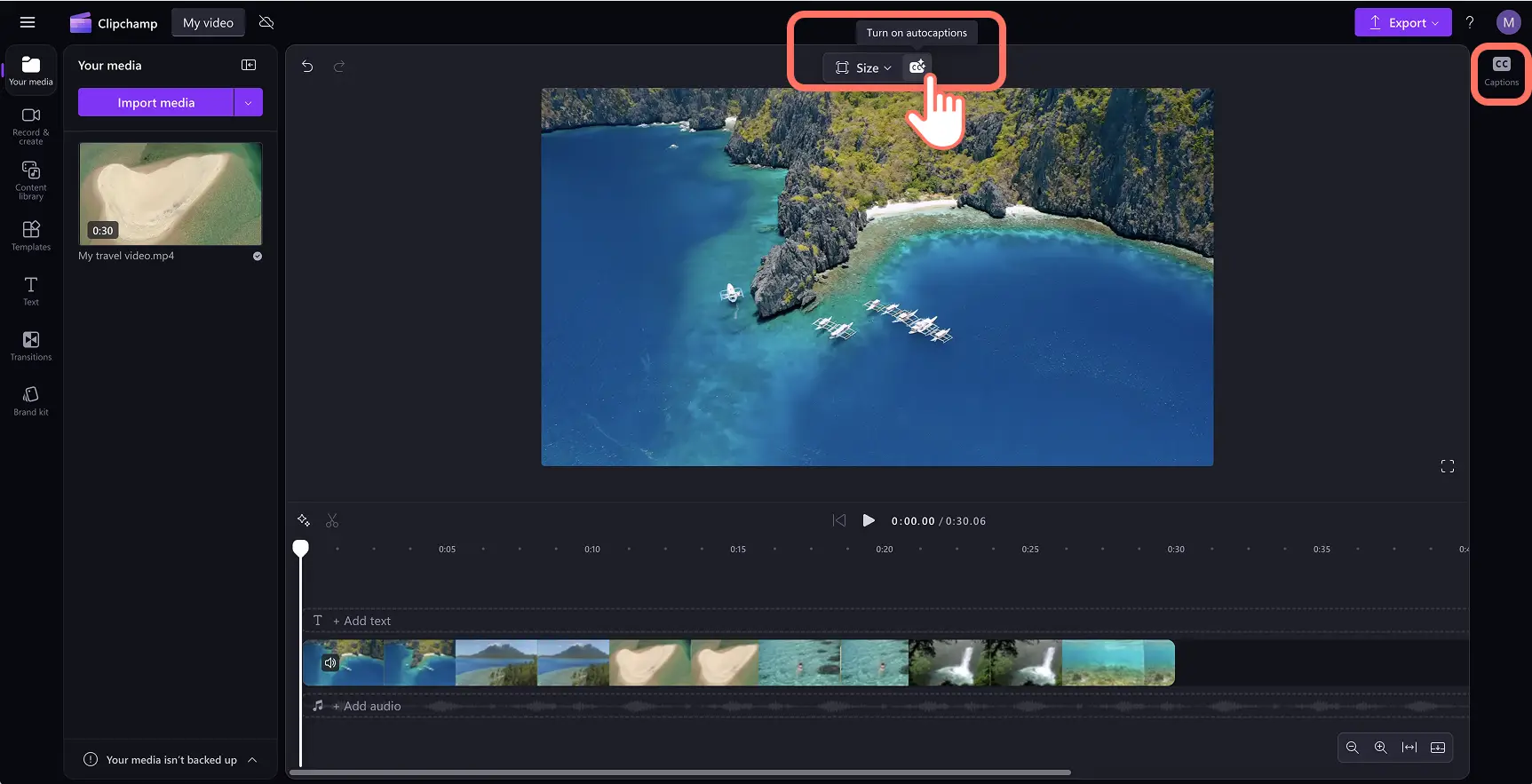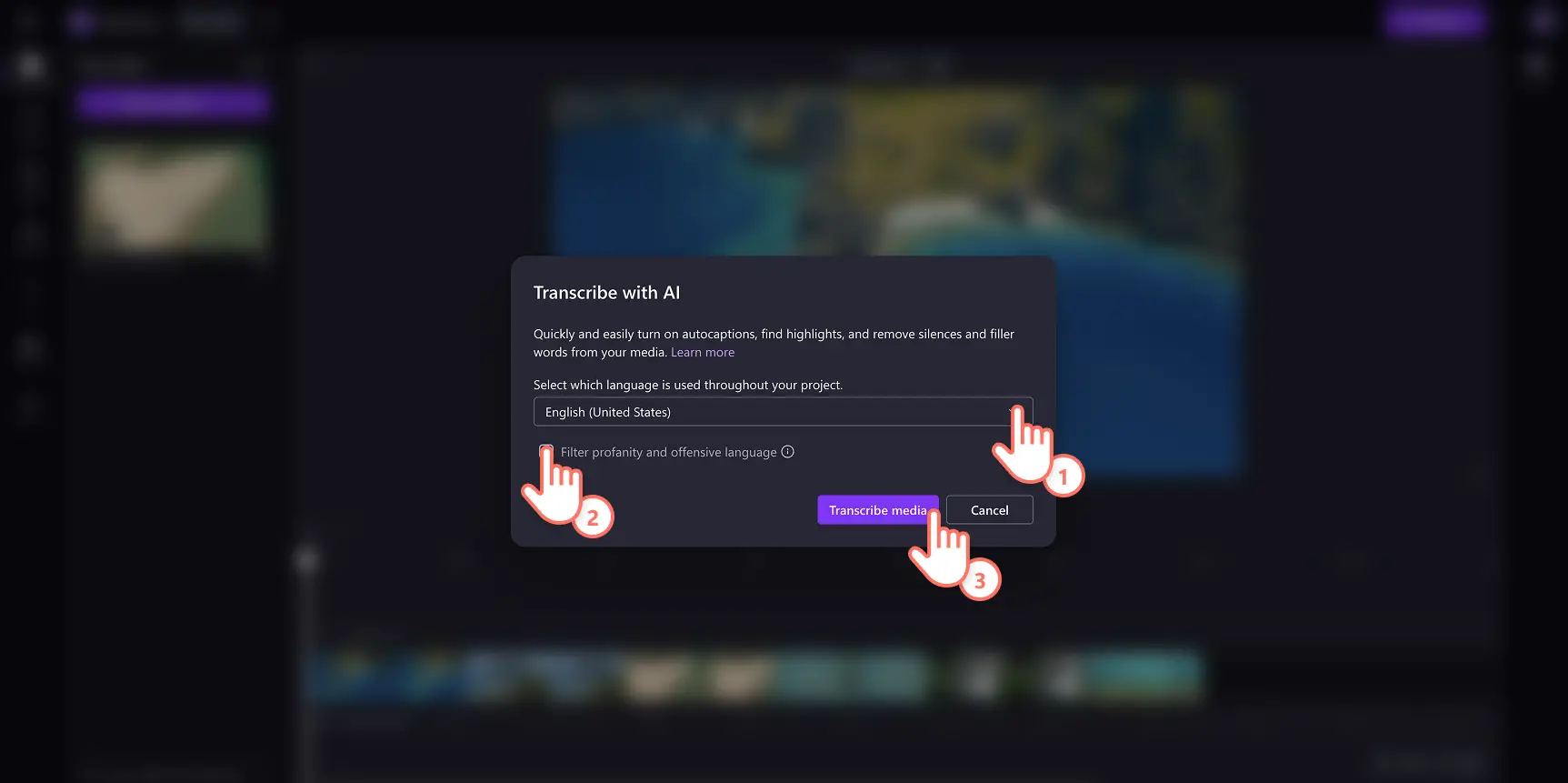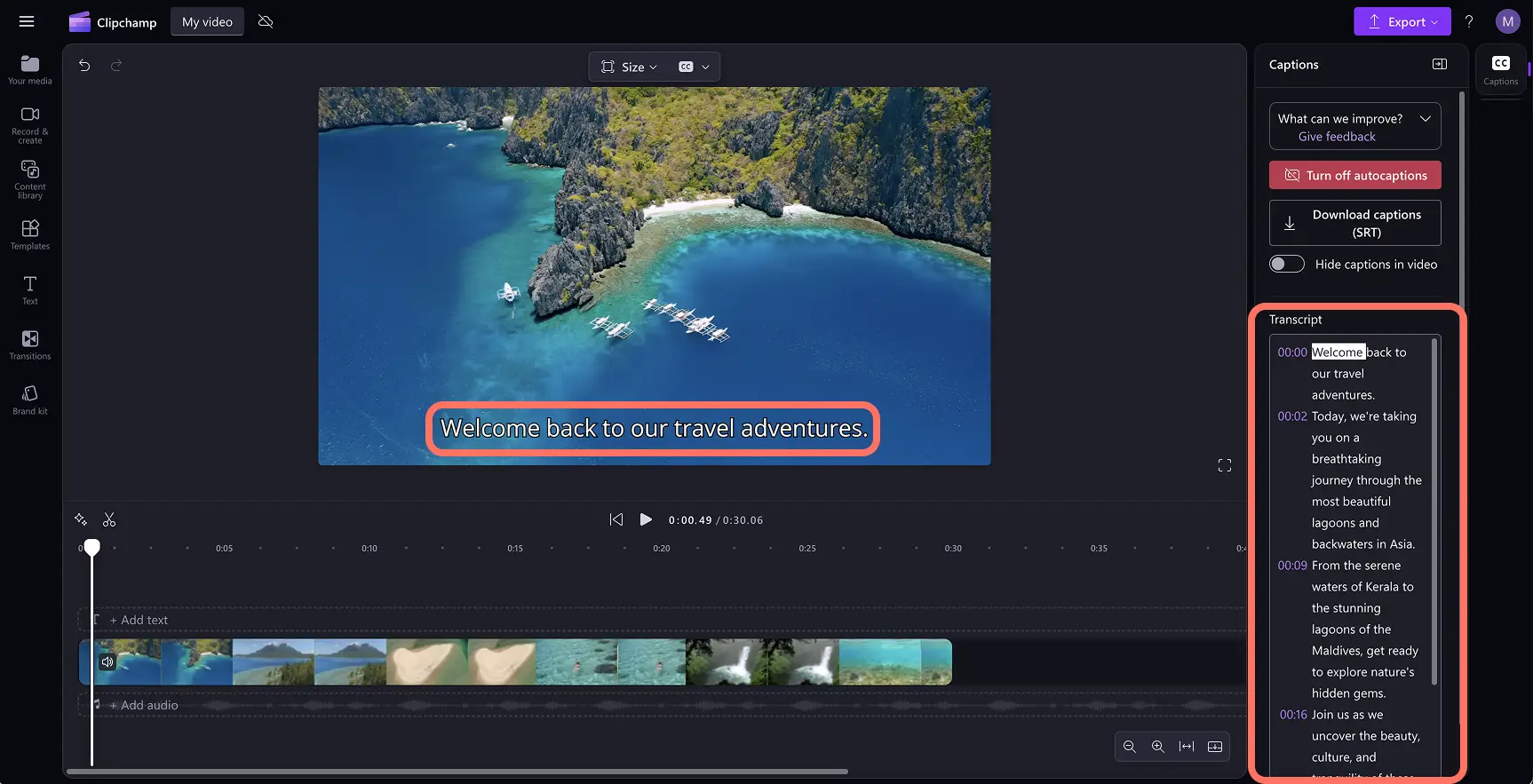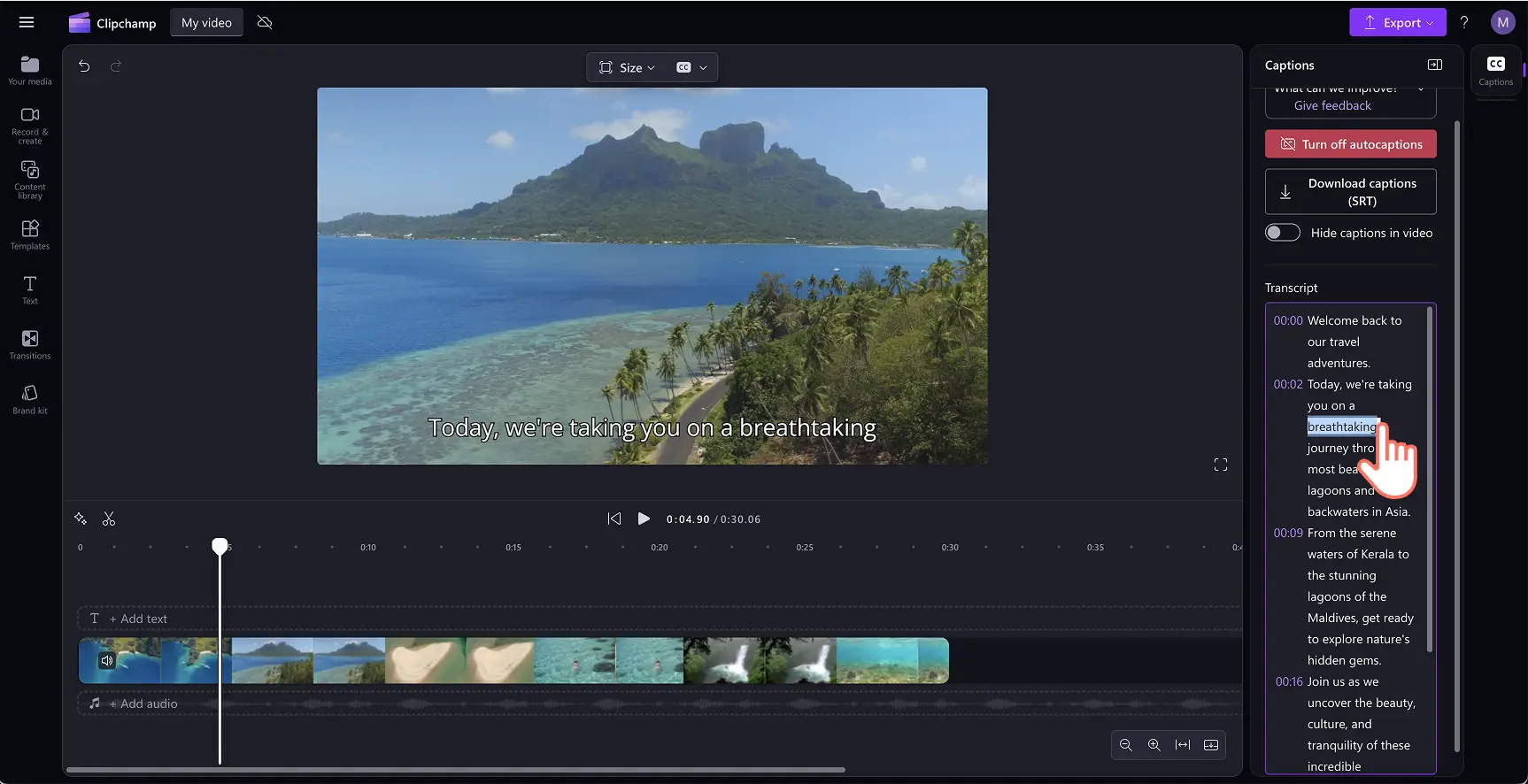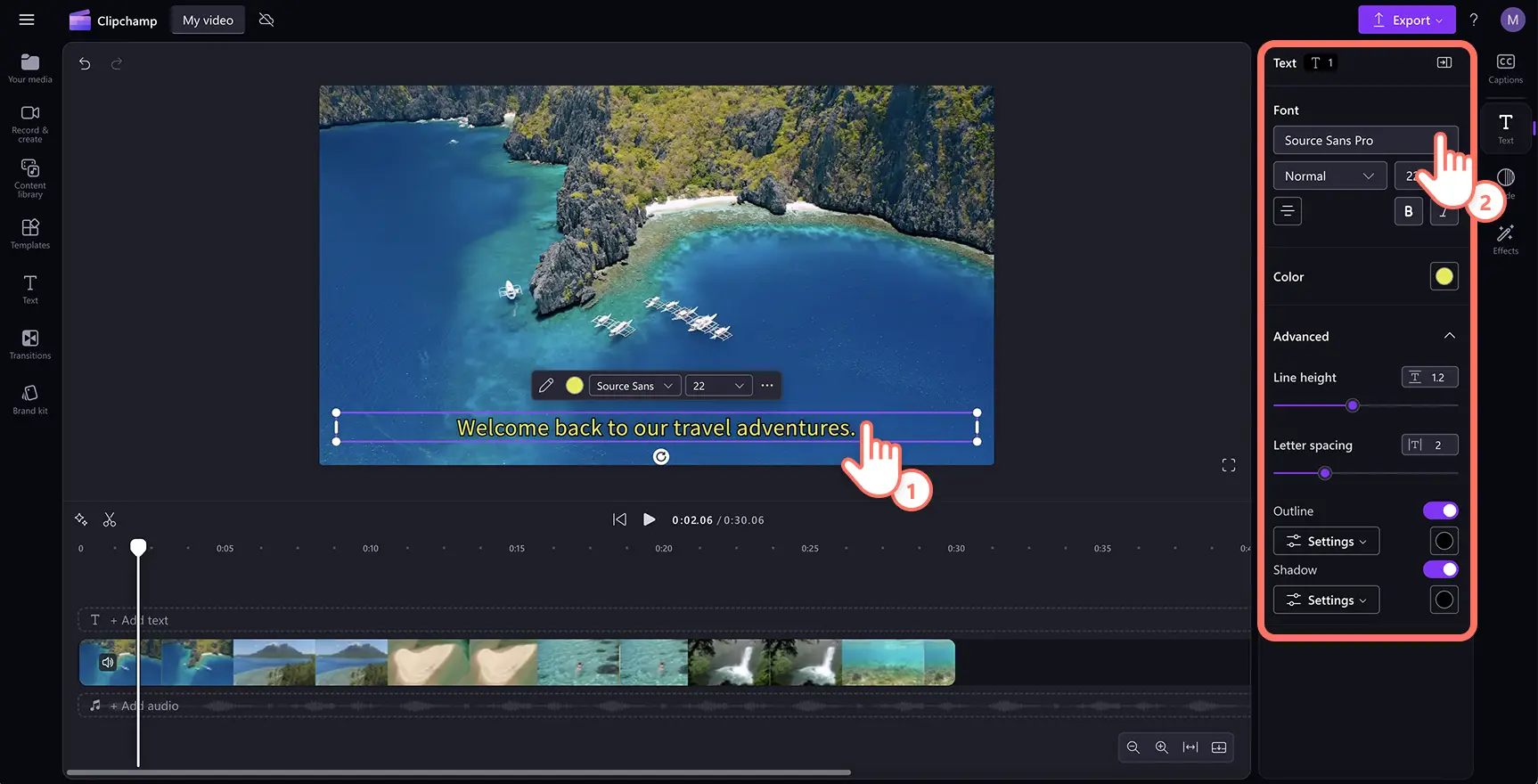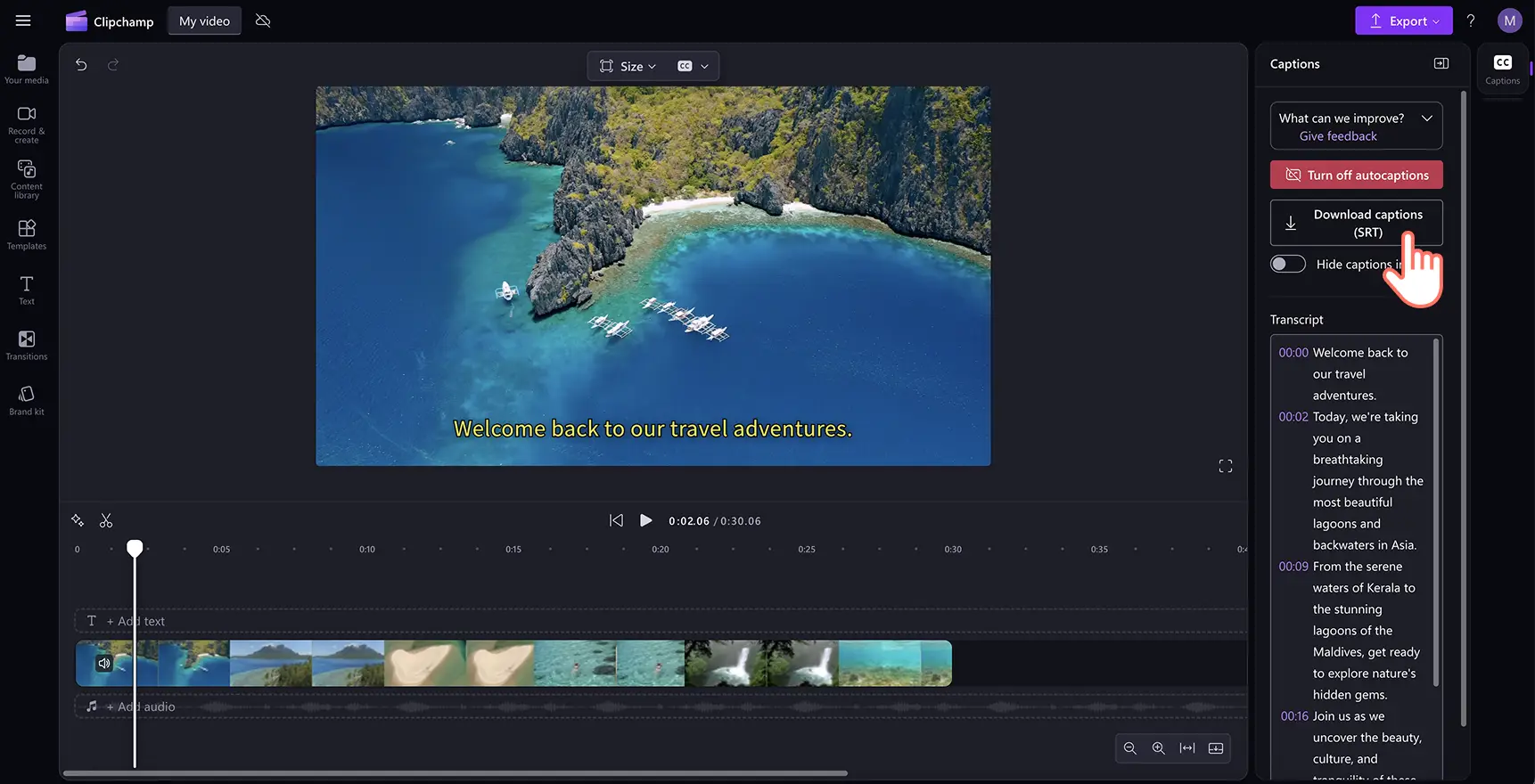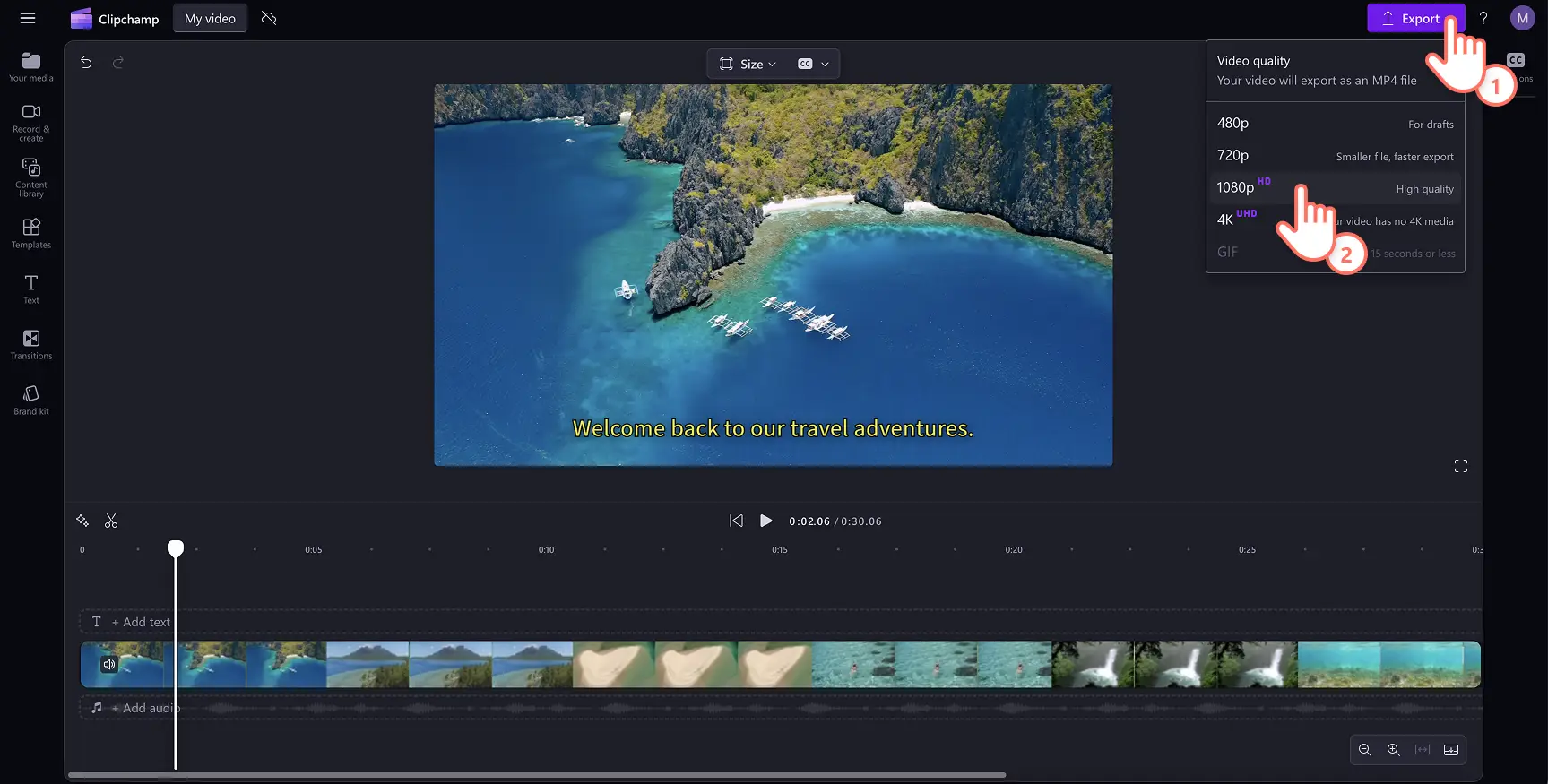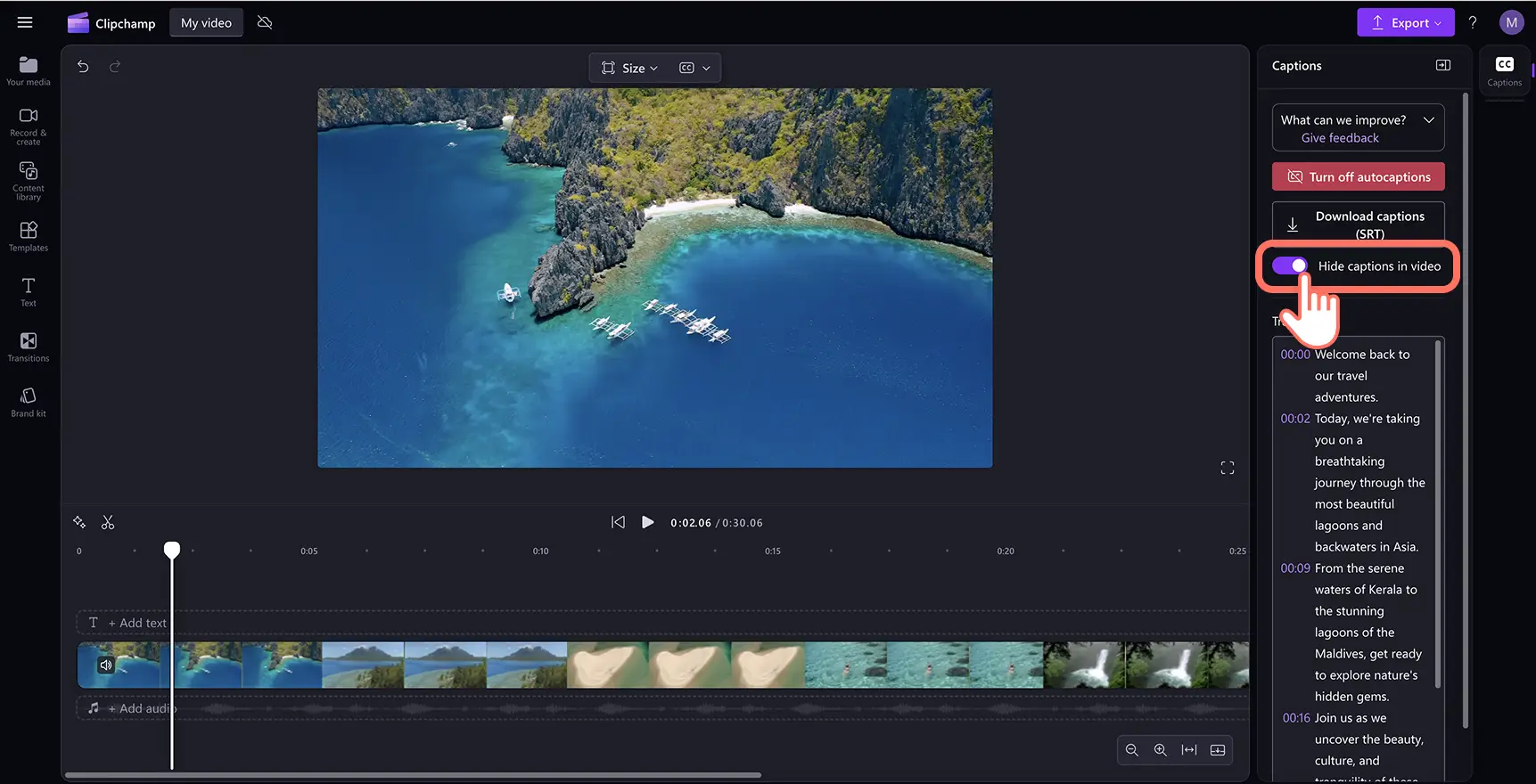Lưu ý! Các ảnh chụp màn hình trong bài viết này được lấy từ Clipchamp cho tài khoản cá nhân. Các nguyên tắc tương tự cũng áp dụng cho Clipchamp cho tài khoản cơ quan và trường học.
Trên trang này
Nhanh chóng thêm phụ đề vào video và trình chiếu bản trình bày miễn phí bằng AI và làm cho video của bạn nổi bật. Nhờ có phụ đề, mọi người sẽ dễ theo dõi video hơn khi tắt tiếng, người xem có nhu cầu đặc biệt sẽ dễ tiếp cận video và đối tượng khán giả toàn cầu có thể xem video khi sẵn có ở nhiều ngôn ngữ với trình tạo phụ đề.
Bạn cũng không cần phải tốn tiền thuê một người làm việc tự do để tạo bản chép lời video. Phụ đề tự động sẽ chép lời video của bạn trong vài giây bằng công nghệ hoạt động trên nền tảng AI. Hãy tiết kiệm thời gian, tiền bạc và tăng khả năng truy nhập vào video cho trường học, công việc hoặc mạng xã hội, bất kể thể loại video.
Hãy cùng tìm hiểu cách thêm phụ đề vào video trong khi khám phá những lợi ích hàng đầu của phụ đề qua trình biên tập video Clipchamp.
Cách thêm phụ đề vào video miễn phí
Bước 1. Nhập video của bạn
Để nhập video hoặc âm thanh của bạn, trên thanh công cụ, hãy bấm vào nút nhập phương tiện trong tab phương tiện để duyệt tìm tệp trên máy tính hoặc kết nối với OneDrive.
Lưu ý: Để sử dụng trình tạo phụ đề, hãy đảm bảo video của bạn có giọng lồng tiếng hoặc bài hát có lời để phát hiện.
Kéo và thả video vào dòng thời gian. Để sử dụng tính năng chú thích tự động, hãy đảm bảo video có âm thanh lồng tiếng hoặc âm thanh.
Bước 2. Thêm phụ đề bằng tính năng tạo phụ đề tự động
Để thêm phụ đề vào video, hãy bấm vào biểu tượng phụ đề trong bản xem trước video để bật tính năng phụ đề tự động. Ngoài ra, bấm vào tab chú thích trên pa nen thuộc tính, rồi bấm vào nút chép lời phương tiện.
Cửa sổ bật lên sẽ xuất hiện với chức năng chép lời kèm các tùy chọn AI. Tại đây, bạn có thể chọn ngôn ngữ bạn muốn sử dụng, đồng thời lọc ngôn từ tục tĩu và xúc phạm bằng cách đánh dấu vào ô này. Khi đã sẵn sàng tạo phụ đề, bấm vào nút chép lời nội dung đa phương tiện.
Sau khi bạn tạo phụ đề, chúng sẽ xuất hiện dưới dạng bản chép lời trong bảng thuộc tính và trên cửa sổ xem trước video.
Bước 3. Chỉnh sửa bản chép lời và tùy chỉnh giao diện
Thay thế văn bản sai chính tả
Mặc dù phần mềm phụ đề của chúng tôi có độ chính xác cao nhưng vẫn có xác suất nhỏ viết sai chính tả một số từ. Hãy đọc hết, rồi bấm vào bản chép lời tự động và nhập đè lên từ hiện có để thay thế bằng từ đúng chính tả.
Cá nhân hóa phông chữ, màu sắc, kiểu căn chỉnh và kích cỡ
Để chỉnh sửa giao diện cho phụ đề, bấm vào chú thích trong bản xem trước video. Thao tác này sẽ mở các tùy chọn khác nhau trên bảng thuộc tính. Tiếp theo, bấm vào tab văn bản trên bảng thuộc tính. Tại đây, bạn có thể chỉnh sửa phông chữ, cỡ chữ, kiểu căn chỉnh và màu sắc. Bạn có thể khám phá các cài đặt văn bản nâng cao như khoảng cách giữa các chữ cái và bóng đổ, điều mà vốn có thể tăng khả năng truy nhập cho video của bạn.
Bước 4. Lưu video có phụ đề
Trước khi lưu video, đừng quên tải xuống tệp bản chép lại SRT bằng cách bấm vào nút tải xuống chú thích ở tab chú thích trên bảng thuộc tính. Chú thích sẽ được tải xuống thiết bị của bạn.
Hãy nhớ xem trước bằng cách bấm vào nút phát. Bạn cũng có thể thiết lập video kèm phụ đề hoặc bản chép lời tự động. Khi đã sẵn sàng lưu video, hãy bấm vào nút xuất và chọn độ phân giải video.
Để được trợ giúp thêm, hãy xem hướng dẫn trên YouTube của chúng tôi về cách thêm phụ đề vào video.
Cách thêm phụ đề cho video trên Instagram
Hãy làm theo các bước sau để tìm hiểu cách thêm phụ đề vào video trên Instagram chỉ trong vài phút với Clipchamp:
Nhập video Instagram của bạn hoặc tạo video mới từ cảnh quay chuyên nghiệp.
Bấm vào tab chú thích, rồi bấm vào nút chép lời phương tiện.
Một cửa sổ bật lên sẽ xuất hiện. Bấm vào nút “chép lời nội dung đa phương tiện” để tạo phụ đề tự động cho video.
Bấm vào nút xuất để lưu video Instagram kèm phụ đề ở độ phân giải video 1080p.
Cách thêm phụ đề cho video trên YouTube
Hãy làm theo các bước sau để tìm hiểu cách thêm phụ đề vào video YouTube bằng tính năng chú thích tự động trong Clipchamp:
Nhập video YouTube của bạn hoặc tạo video mới từ cảnh quay chuyên nghiệp.
Bấm vào tab chú thích, rồi bấm vào nút chép lời phương tiện.
Một cửa sổ bật lên sẽ xuất hiện. Bấm vào nút Chép lời phương tiện để tự động tạo phụ đề cho video.
Bấm vào nút Xuất để lưu video YouTube kèm phụ đề ở độ phân giải video 1080p.
Cách loại bỏ hoặc tắt phụ đề ở video
Nếu không còn cần tích hợp phụ đề tự động vào video nữa, bạn chỉ cần làm theo các bước sau để tắt chú thích tự động.
Bấm vào tab chú thích trên pa nen thuộc tính.
Bấm vào nút tắt chú thích tự động trong tab chú thích.
Bây giờ, video sẽ không còn phụ đề nữa.
Bạn cũng có thể kích hoạt tính năng ẩn chú thích trong video nếu chỉ cần bản chép lại tự động mà không kèm chú thích. Để được trợ giúp thêm, hãy xem qua hướng dẫn về chú thích tự động của chúng tôi.
5 lý do để thêm phụ đề vào video
Cải thiện khả năng truy nhập video: việc thêm phụ đề vào video sẽ tạo ra nội dung bao hàm cho đối tượng khán giả, như cộng đồng người khiếm thính hoặc suy giảm thính lực.
Tăng thời gian xem của người dùng: nếu bạn muốn cải thiện mức tương tác cho video hoặc kênh YouTube thì phụ đề video có thể làm nổi bật thông tin quan trọng, giúp người xem dễ dàng theo dõi nội dung của bạn.
Vượt qua mọi rào cản về ngôn ngữ hoặc giọng: đôi khi giọng nói trong video có thể khó hiểu do ngôn ngữ hoặc giọng khác nhau. Việc thêm phụ đề giúp tất cả người xem đều có thể theo dõi khi cách này hỗ trợ cả những người xem không phải là người bản xứ.
Tăng khả năng tìm kiếm và SEO cho video: phụ đề và bản chép lời video có thể giúp nội dung hiển thị rõ hơn khi tìm kiếm vì tất cả từ khóa có liên quan đều có thể lập chỉ mục. Nếu bạn muốn tăng thời gian xem, mức độ tương tác và thu hút nhiều người xem hơn, hãy thêm phụ đề vào video.
Nâng cao khả năng học tập của người xem: phụ đề là cách hoàn hảo để giúp cải thiện khả năng học tập và hiểu biết trong các video giáo dục dạng hướng dẫn và bản trình bày PowerPoint. Nếu người xem không thể sử dụng tai nghe hoặc xem ở nơi ồn ào, phụ đề tự động sẽ giúp họ xem, nghe và đọc cùng một lúc.
Câu hỏi thường gặp
Tôi có thể tạo phụ đề bằng nhiều ngôn ngữ trong một video không?
Tính năng chú thích tự động cho phép bạn tạo phụ đề bằng một ngôn ngữ cho mỗi video.
Tôi nên dùng chú thích hay phụ đề?
Cả chú thích và phụ đề đều phục vụ các mục đích khác nhau đối với video của bạn và cả hai đều giúp gia tăng giá trị khác nhau. Hãy xác định xem bạn muốn dịch ngôn ngữ nói trong video hay thêm bản trình bày bằng văn bản tất cả âm thanh trong video.
Tôi có thể thêm phụ đề vào video thông qua tính năng chuyển đổi văn bản thành giọng nói bằng AI không?
Có. Bạn nên thêm phụ đề cho video bằng cách lồng tiếng để gia tăng khả năng truy nhập và phạm vi tiếp cận của video.
Làm thế nào để thêm phụ đề cho video trên YouTube?
Trước khi lưu video của bạn trên YouTube, hãy thêm phụ đề bằng tính năng phụ đề tự động. Sau khi thêm phụ đề, lưu và tải video trực tiếp lên YouTube. Để được trợ giúp thêm, hãy xem bài viết trợ giúp về tính năng phụ đề tự động.
Tôi có được an toàn và riêng tư khi sử dụng trình tạo phụ đề của Clipchamp không?
Phụ đề được tạo ra bằng công nghệ nhận dạng giọng nói tiên tiến và không cần bất kỳ sự tác động nào từ con người. Clipchamp sẽ không lữu trữ các tệp âm thanh của bạn. Bạn luôn được an toàn và riêng tư khi sử dụng trình tạo phụ đề của chúng tôi.
Bây giờ, bạn đã thành thạo về phụ đề, hãy tìm hiểu về phông chữ tối ưu cho mạng xã hội hoặc cách tạo giọng lồng tiếng bằng AI chỉ qua vài cú bấm chuột.
Bắt đầu biên tập ngay hôm nay với trình biên tập video Clipchamp hoặc tải xuống ứng dụng Microsoft Clipchamp dành cho Windows.